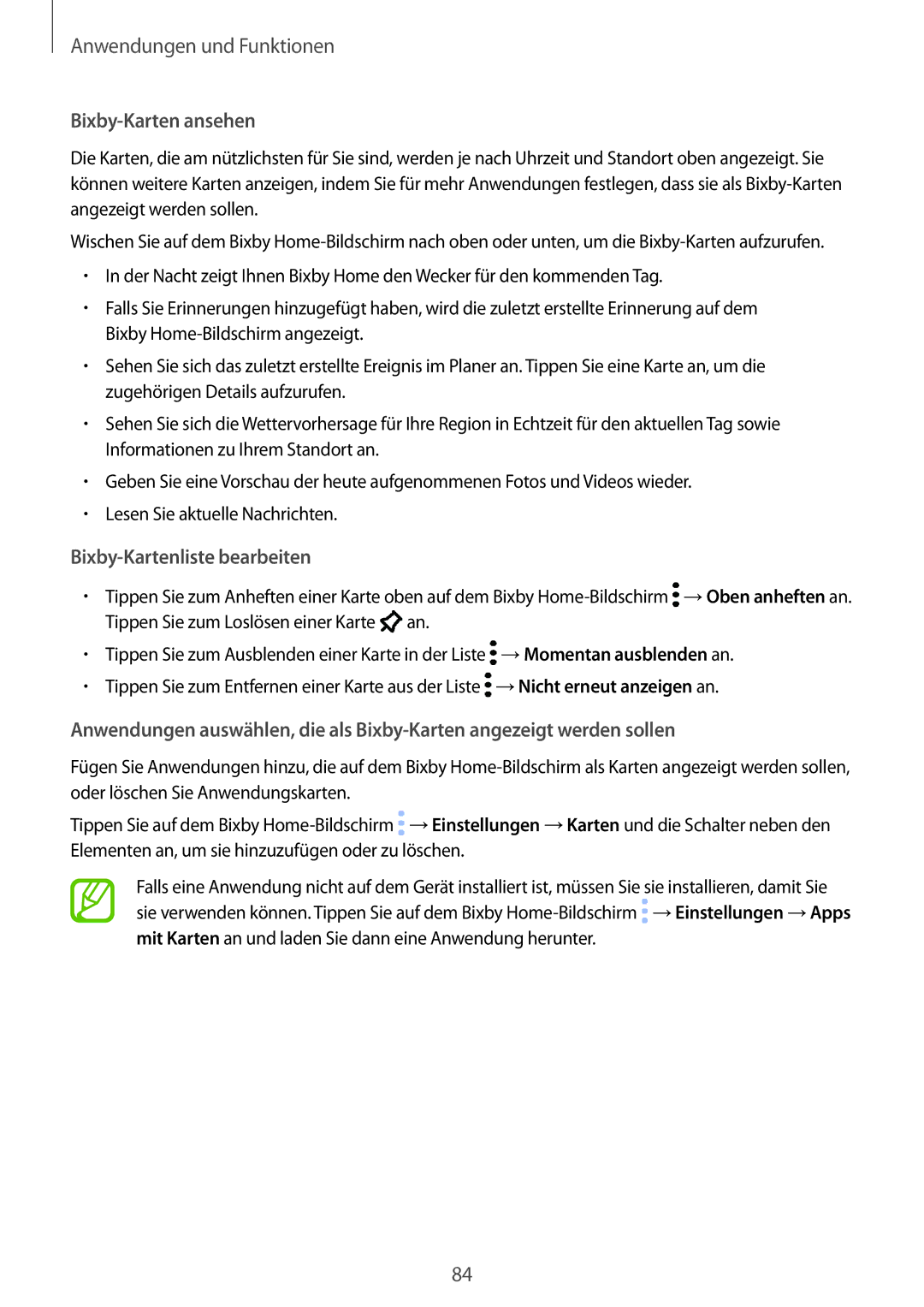Anwendungen und Funktionen
Bixby-Karten ansehen
Die Karten, die am nützlichsten für Sie sind, werden je nach Uhrzeit und Standort oben angezeigt. Sie können weitere Karten anzeigen, indem Sie für mehr Anwendungen festlegen, dass sie als
Wischen Sie auf dem Bixby
•In der Nacht zeigt Ihnen Bixby Home den Wecker für den kommenden Tag.
•Falls Sie Erinnerungen hinzugefügt haben, wird die zuletzt erstellte Erinnerung auf dem Bixby
•Sehen Sie sich das zuletzt erstellte Ereignis im Planer an. Tippen Sie eine Karte an, um die zugehörigen Details aufzurufen.
•Sehen Sie sich die Wettervorhersage für Ihre Region in Echtzeit für den aktuellen Tag sowie Informationen zu Ihrem Standort an.
•Geben Sie eine Vorschau der heute aufgenommenen Fotos und Videos wieder.
•Lesen Sie aktuelle Nachrichten.
Bixby-Kartenliste bearbeiten
•Tippen Sie zum Anheften einer Karte oben auf dem Bixby ![]() →Oben anheften an. Tippen Sie zum Loslösen einer Karte
→Oben anheften an. Tippen Sie zum Loslösen einer Karte ![]() an.
an.
•Tippen Sie zum Ausblenden einer Karte in der Liste ![]() →Momentan ausblenden an.
→Momentan ausblenden an.
•Tippen Sie zum Entfernen einer Karte aus der Liste ![]() →Nicht erneut anzeigen an.
→Nicht erneut anzeigen an.
Anwendungen auswählen, die als
Fügen Sie Anwendungen hinzu, die auf dem Bixby
Tippen Sie auf dem Bixby ![]() →Einstellungen →Karten und die Schalter neben den Elementen an, um sie hinzuzufügen oder zu löschen.
→Einstellungen →Karten und die Schalter neben den Elementen an, um sie hinzuzufügen oder zu löschen.
Falls eine Anwendung nicht auf dem Gerät installiert ist, müssen Sie sie installieren, damit Sie sie verwenden können. Tippen Sie auf dem Bixby ![]() →Einstellungen →Apps mit Karten an und laden Sie dann eine Anwendung herunter.
→Einstellungen →Apps mit Karten an und laden Sie dann eine Anwendung herunter.
84